В этом руководстве мы покажем вам несколько способов удаления обновлений в Windows 11. Обновления Windows часто включают в себя исправления ошибок, исправления безопасности и новые функции, но они также могут быть проблематичными, вызывая проблемы с производительностью или другие проблемы с работой компьютера.
Если у вас возникла проблема после недавнего обновления Windows 11, простой способ решить ее — удалить недавно установленное обновление. Ниже перечислены несколько способов удаления обновлений в ОС Windows 11.
Как удалить обновления Windows 11.*
* Примечание: Все эти способы работают и в Windows 10.
Способ 1. Удалите обновления с помощью параметров Центра обновления Windows.
1. нажимать Окна + I ключи одновременно на клавиатуре, чтобы запустить настройки Windows.
2. В открывшемся окне выберите Обновления Windows на левой панели, а затем нажмите История обновлений в правой стороне.
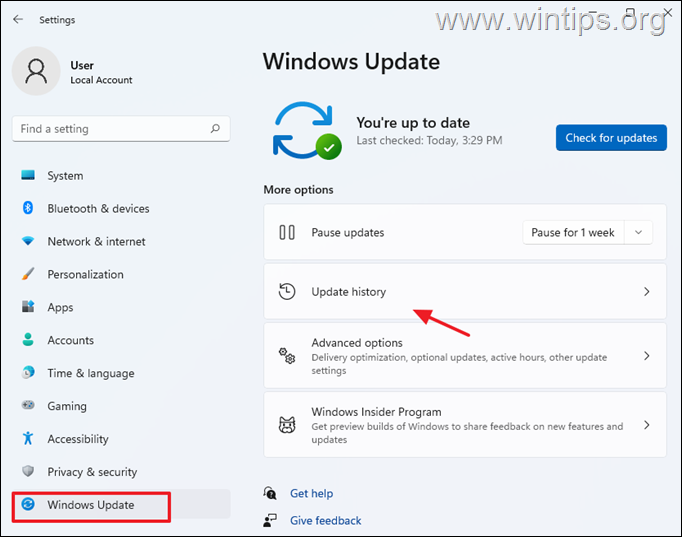
3. Теперь нажмите на Удалить обновления под Связанные настройки.
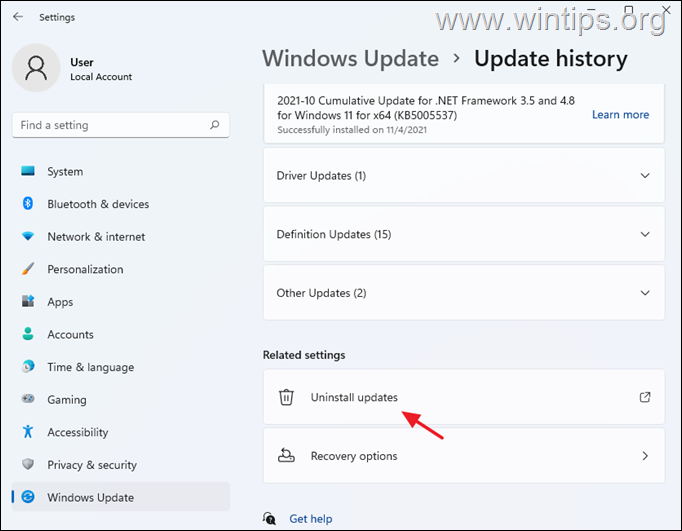
4. Выберите обновление, которое вы хотите удалить (или щелкните правой кнопкой мыши на нем) и нажмите Удалить.
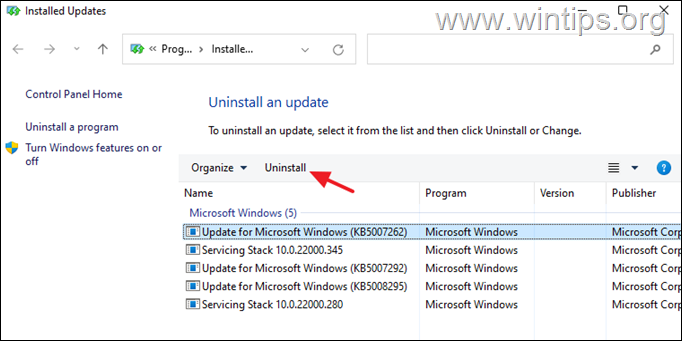
5. При появлении запроса нажмите да для подтверждения вашего решения и дождитесь завершения процесса.
6. После удаления обновления начать сначала ваш ПК.
Способ 2. Удалите обновления из «Программы и компоненты» в панели управления Windows.
1. Перейдите к Панель управления > Программы и функции, или…
- нажмите Win+R ключи, чтобы открыть Бегать диалог.
- Тип appwiz.cpl в поле поиска и нажмите Войти
![clip_image011[1] clip_image011[1]](/f/d4bba972fe3a0788cfeb5962b0582b73.png)
2. В «Программы и компоненты» нажмите Просмотр установленных обновлений на левой панели.
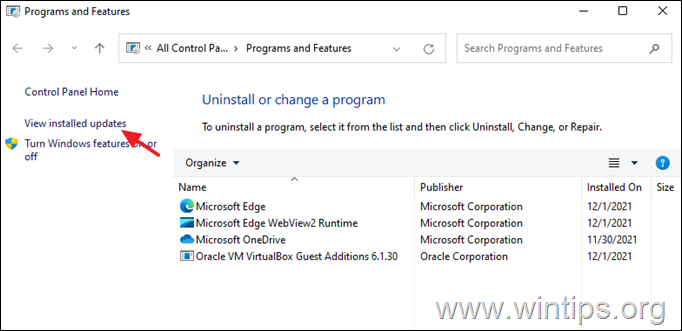
3. Выберите или щелкните правой кнопкой мыши на обновлении, которое вы хотите удалить, и нажмите Удалить.
4. Когда удаление обновления будет завершено, начать сначала твой компьютер.
Способ 3. Удалите обновления Windows 11 из командной строки.
1. Нажмите на Поиск значок и тип CMD или Командная строка.
2. Нажмите Запустить от имени администратора запустить командную строку с правами администратора.
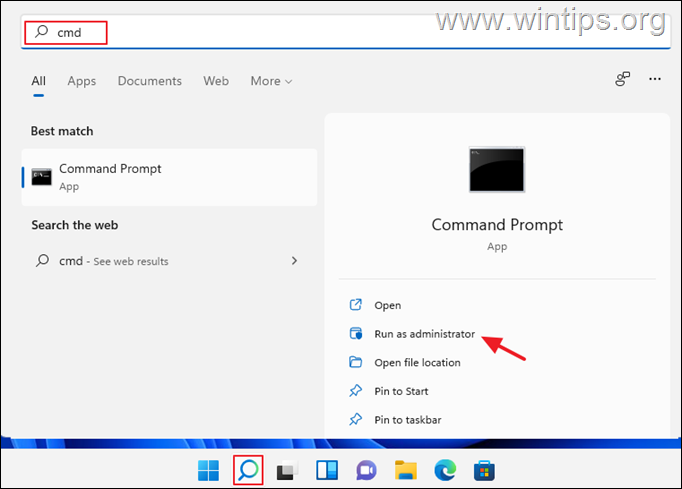
3. В окне командной строки введите следующую команду и нажмите Войти для просмотра списка установленных обновлений:
- Краткий список wmic qfe / формат: таблица
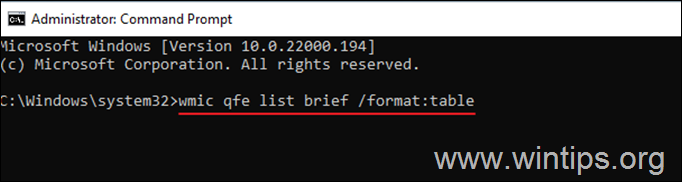
4. Теперь посмотрите на "HotFixID" и обратите внимание на KB количество обновления, которое вы хотите удалить.
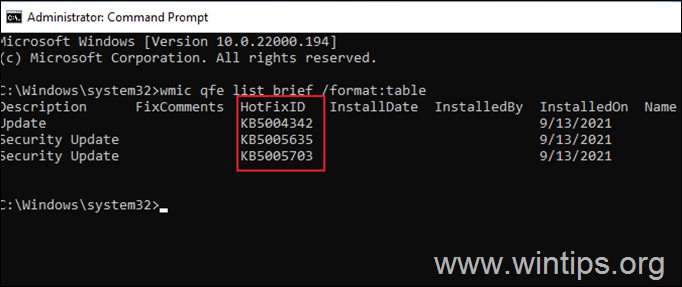
4. Теперь удалите нужное обновление из командной строки, используя следующую команду:
- wusa/удалить/kb:Количество
Примечание: Заменять 'Количество’ с номером обновления, которое вы хотите удалить. Например: чтобы удалить KB5005635, введите следующую команду:
- wusa/удалить/КБ: 5005635
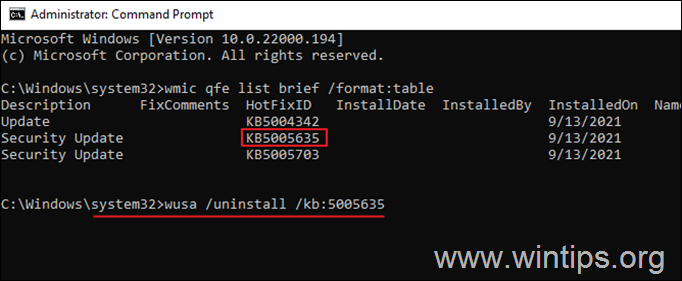
5. На экране появится окно подтверждения для подтверждения действия. Выбирать да продолжать.
6. Когда удаление будет завершено, начать сначала ваш ПК.
Способ 4. Удалите обновления из PowerShell.
1. Нажмите на Поиск значок и тип пауэшелл.
2. Нажмите Запустить от имени администратора чтобы открыть Windows PowerShell с правами администратора.
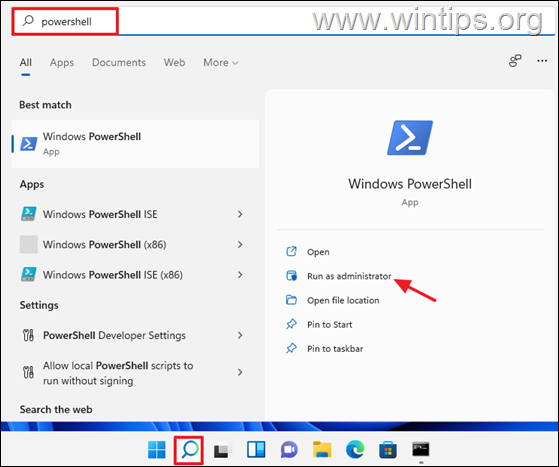
3. В окне PowerShell введите команду, указанную ниже, и нажмите Войти чтобы получить список установленных обновлений.
- Краткий список wmic qfe / формат: таблица
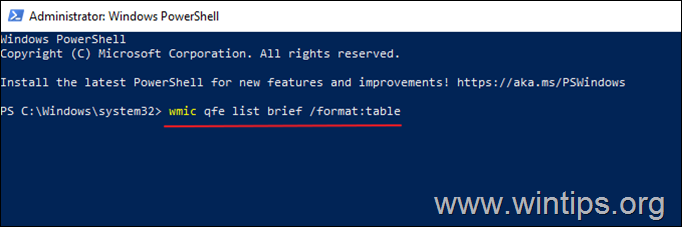
4. На экране появится обзор всех обновлений Windows, установленных в вашей системе. Обратите внимание на КБ количество связанные с Центром обновления Windows, который вы хотите удалить.
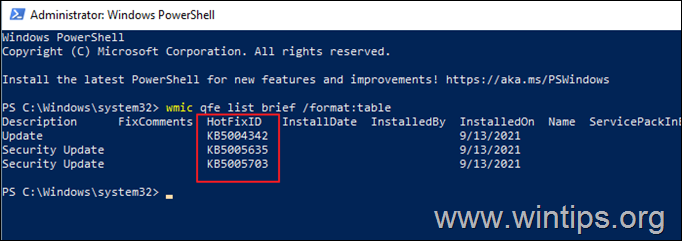
4. Теперь выполните следующую команду, чтобы удалить нужное обновление в PowerShell:
- wusa/удалить/kb:Количество
Примечание: Заменять 'Количество’ с номером обновления, которое вы хотите удалить. Например: чтобы удалить KB5005635, введите следующую команду:
- wusa/удалить/КБ: 5005635
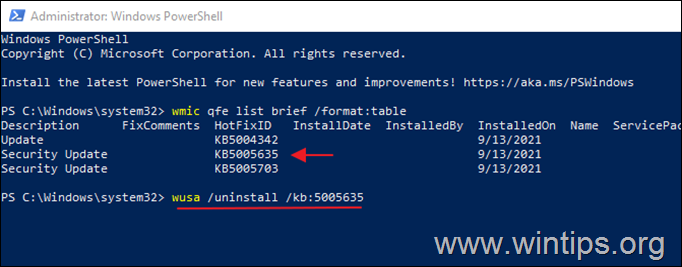
5. Если появится запрос на подтверждение, выберите да. Как только процесс завершится, начать сначала твой компьютер.
Вот и все! Дайте мне знать, помогло ли вам это руководство, оставив свой комментарий о своем опыте. Поставьте лайк и поделитесь этим руководством, чтобы помочь другим.